Figure 1. advanced control suite 2 menu 16, Figure 2. vital sign tab 23, Figure 3. resources tab 25 – Allied Telesis AT-2972T/2 User Manual
Page 5: Figure 4. hardware tab 26, Figure 5. advanced tab 27, Figure 6. network test tab 31, Figure 7. diagnostics tab 32, Figure 8. cable analysis tab 33, Figure 9. statistics tab 35, Figure 10. basp statistics tab 38
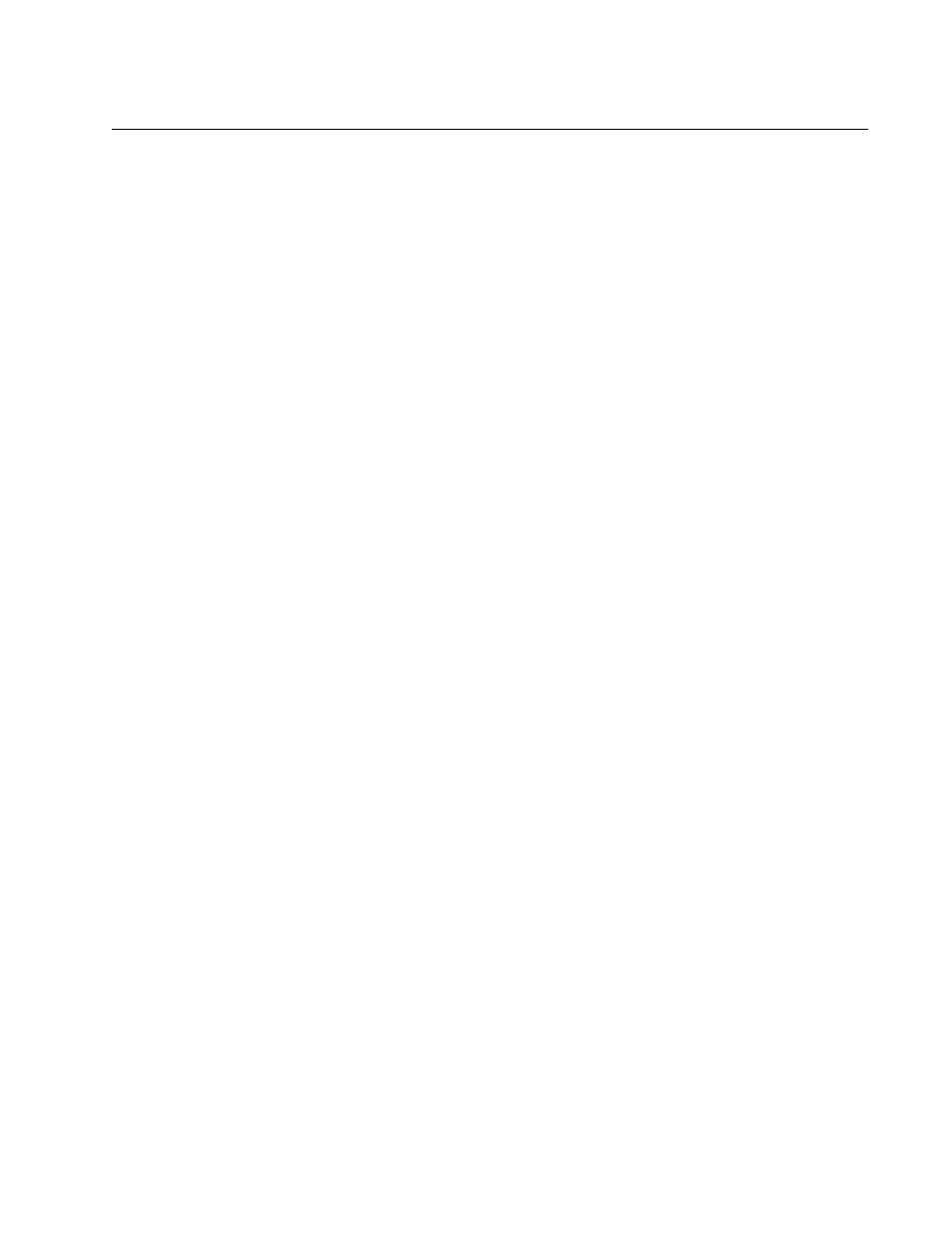
5
Figure 1. Advanced Control Suite 2 Menu...........................................................................................................................16
Figure 2. Vital Sign Tab .......................................................................................................................................................23
Figure 3. Resources Tab .....................................................................................................................................................25
Figure 4. Hardware Tab.......................................................................................................................................................26
Figure 5. Advanced Tab ......................................................................................................................................................27
Figure 6. Network Test Tab .................................................................................................................................................31
Figure 7. Diagnostics Tab....................................................................................................................................................32
Figure 8. Cable Analysis Tab...............................................................................................................................................33
Figure 9. Statistics Tab........................................................................................................................................................35
Figure 10. BASP Statistics Tab ...........................................................................................................................................38
Figure 11. New Team Configuration Window ......................................................................................................................39
Figure 12. Broadcom Teaming Wizard Welcome Page.......................................................................................................41
Figure 13. Team Name Page ..............................................................................................................................................41
Figure 14. Team Type Page................................................................................................................................................42
Figure 15. Assigning Team Members Page ........................................................................................................................43
Figure 16. Team Member Selection ....................................................................................................................................44
Figure 17. Team Standby Member Page.............................................................................................................................44
Figure 18. Standby Member Selection ................................................................................................................................45
Figure 19. Configuring LiveLink Page..................................................................................................................................46
Figure 20. Configure VLAN Support Page...........................................................................................................................46
Figure 21. VLAN Naming Page ...........................................................................................................................................47
Figure 22. VLAN Tagging Page...........................................................................................................................................48
Figure 23. Additional VLANs Page ......................................................................................................................................49
Figure 24. Final Teaming Wizard Page ...............................................................................................................................49
Figure 25. Commit Changes Warning Message..................................................................................................................50
Figure 26. Team Properties Tab..........................................................................................................................................50
Figure 27. Broadcom Teaming Wizard Welcome Page.......................................................................................................51
Figure 28. New Team Configuration....................................................................................................................................51
Figure 29. New Team Configuration Menu..........................................................................................................................52
Figure 30. Team Properties Tab..........................................................................................................................................54
Figure 31. Add VLAN Dialog Box ........................................................................................................................................56
Figure 32. VLAN Name Selected.........................................................................................................................................57
Figure 33. Save As Dialog Box............................................................................................................................................58
Figure 34. Open Dialog Box ................................................................................................................................................58
Figure 35. Example of Servers Supporting Multiple VLANs with Tagging...........................................................................69
Figure 36. Vital Sign Tab for Troubleshooting .....................................................................................................................74
Figures
